فکر می کنید کار ساده ای مانند چاپ پیام های متنی از Android آسان است. متأسفانه ، این یک مسئله ساده نیست.
هیچ عملکرد چاپی در برنامه پیام رسانی پیش فرض Android یا سایر برنامه های پیام رسان استاندارد وجود ندارد ، اما چند راه حل وجود دارد.

اینها شامل استفاده از تصویر سریع از مکالمه ای است که می خواهید چاپ کنید ، استفاده از برنامه شخص ثالث یا استفاده از اتصال با رایانه ویندوز و چاپ پیام از آنجا.
چاپ پیام های متنی با عکس صفحه
رویکرد عکس صفحه احتمالاً ساده ترین روش است. این برنامه به برنامه دیگری یا اتصال به دستگاههای دیگر نیاز ندارد. و اگر Google Cloud Print را تنظیم کرده اید ، می توانید مستقیماً از تلفن خود چاپ کنید.
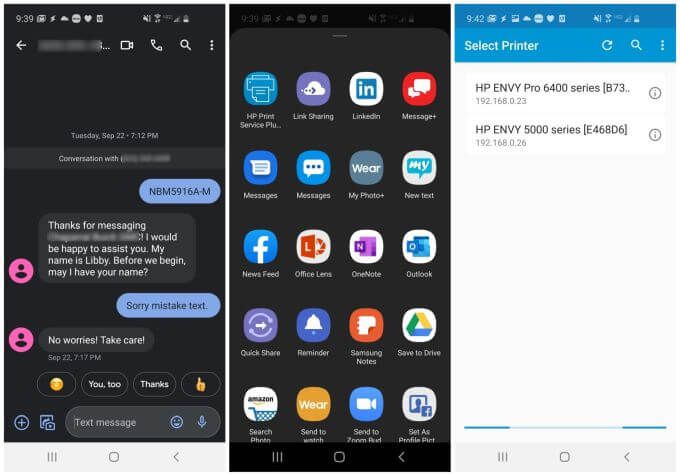
اگر چاپ ابری را برای Android خود تنظیم نکرده اید ، می توانید انتخاب کنید ایمیل در صفحه اشتراک گذاری. عکس صفحه را به آدرس ایمیل خود ارسال کنید تا بتوانید آن را باز کرده و از رایانه یا هرجایی که به چاپگر دسترسی دارید چاپ کنید. شما همچنین می توانید با استفاده از سرویس ذخیره سازی ابری مانند Google Drive یا OneDrive عکس صفحه را به رایانه خود منتقل کنید.
چاپ پیام های متنی با پشتیبان گیری فوق العاده
در صورت چاپ عکس های صفحه مکالمه پیام کوتاه مورد علاقه شما نیست ، گزینه دیگر استفاده از برنامه های شخص ثالث برای چاپ پیام های متنی از Android است.
In_content_1 همه: [300x250] / dfp: [640x360]->یکی از بهترین برنامه ها برای این SuperBackup و بازیابی است.
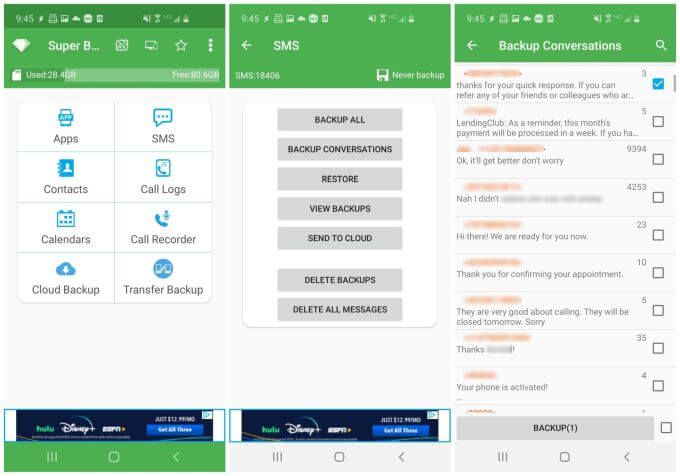
برنامه را روی تلفن خود نصب کنید و سپس آن را راه اندازی کنید. چاپ پیام کوتاه از این برنامه فقط به چند مرحله ساده نیاز دارد.
1. در صفحه اصلی ، روی پیامکضربه بزنید. با این کار گزینه های مختلفی برای مدیریت پیام های SMS که در تلفن شما ذخیره شده اند در دسترس است.
2. دکمه پشتیبان گیری از مکالماترا در آن صفحه انتخاب کنید.
3. کادر تأیید را در کنار مکالمه پیامکی که می خواهید چاپ کنید انتخاب کنید.
اگر می خواهید چند مکالمه را چاپ کنید ، می توانید چندین کادر تأیید را انتخاب کنید و از آنها نیز پشتیبان تهیه کنید.
بازگشت به صفحه پیام کوتاه ، اکنون می توانید هر یک از مکالمات پشتیبان تهیه شده از پیامک را برای چاپ انتخاب کنید.
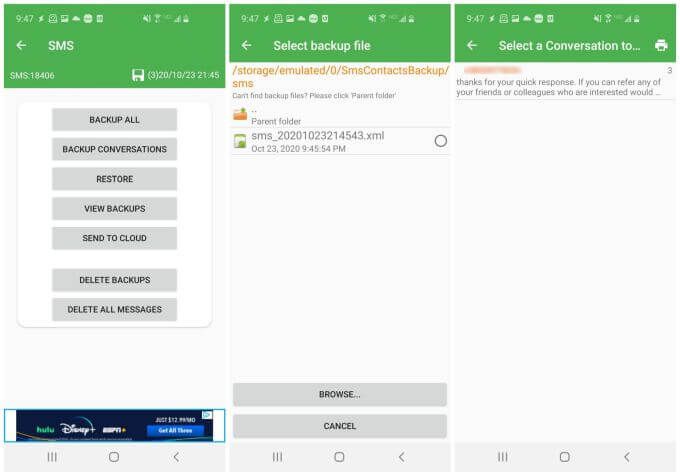
اگر Cloud Print را تنظیم نکرده اید ، می توانید انتخاب کنید به جای آن در PDF چاپ کنید. سپس یا با استفاده از Google Drive فایل PDF را به رایانه خود منتقل کنید یا آن را به حساب ایمیل خود ارسال کنید.
چاپ پیام های متنی با تلفن خود
اگر معمولاً برای چاپ هر چیزی از خود تلاش می کنید تلفن ، گزینه دیگری وجود دارد که ممکن است برای شما بهتر باشد. به راحتی می توانید از طریق رایانه به پیام های متنی خود دسترسی پیدا کنید و سپس آنها را از آنجا چاپ کنید.
یکی از ساده ترین راه ها برای این کار این است که رایانه شخصی ویندوز 10 داشته باشید. می توانید از برنامه Your Phone Companion استفاده کنید. می توانید همراه تلفن شما برای Android را بارگیری و نصب کنید. همچنین باید برنامه Windows Phone شما را در رایانه خود نصب کنید.
اگر قبل از داشتن راهنمای تلفن شما هرگز از این برنامه استفاده نکرده اید یا آن را تنظیم نکرده اید. این به شما کمک خواهد کرد.
توجه: در حالی که برنامه تلفن شما برای iPhone وجود ندارد ، می توانید با استفاده از برنامه صادرات پیام کوتاه در iTunes پیام های خود را به عنوان فایل CSV یا XML به رایانه خود صادر کنید. و آنها را در آنجا چاپ کنید.
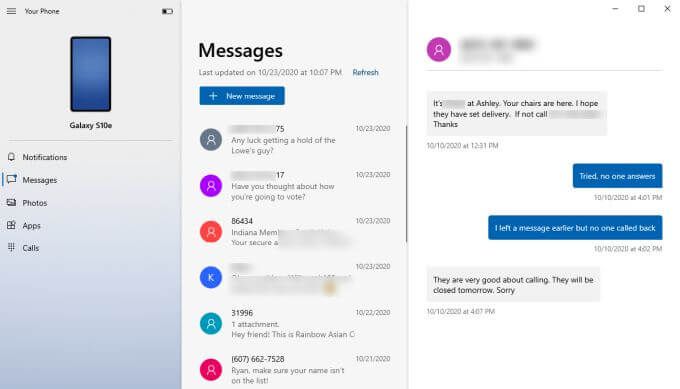
پس از نصب برنامه ها در Android و Windows PC ، آماده شروع چاپ پیام های متنی از Android هستید.
1 . با اجرای همزمان هر دو برنامه ، تلفن خود را با رایانه ویندوز خود همگام سازی کنید. برای همگام سازی دو دستگاه از هر دستورالعمل پیروی کنید.
2. پیوند پیام هارا در صفحه اصلی انتخاب کنید.
3. مکالمه پیام نوشتاری مورد نظر جهت چاپ را مرور کرده و انتخاب کنید.
4. پیام های متنی از Android شما در صفحه سمت راست نشان داده می شوند. اکنون می توانید از پیام ها اسکرین شات بگیرید را چاپ کنید.
درست مانند روند گرفتن عکس صفحه برای چاپ پیام های متنی از Android خود ، باید به قسمت بعدی مکالمات طولانی تر بروید و گرفتن عکس های صفحه را تکرار کنید تا زمانی که کل مکالمه را بگیرید.
چاپ این عکسهای صفحه تفاوتی با چاپ سایر تصاویر ذخیره شده در رایانه شما ندارد.
چاپ پیام های متنی از Android
متأسفانه ، راهی ساده برای چاپ فقط وجود ندارد. پیام های SMS از برنامه پیام رسان Android شما. با این وجود ، راه حل های مفید بسیاری وجود دارد ، همانطور که در بالا مشاهده می کنید.
چاپ پیام های متنی از Android شما هنگامی می توانید بسیار مفید باشد که با شخصی مکالمه مهمی داشته باشید که نمی خواهید آن را از دست بدهید. برای صرفه جویی در فضای تلفن خود ، بایگانی های موجود در فضای ذخیره سازی ابری یا رایانه خود را در نظر بگیرید ، زیرا تصاویر صفحه فضای ذخیره سازی زیادی را اشغال می کنند.